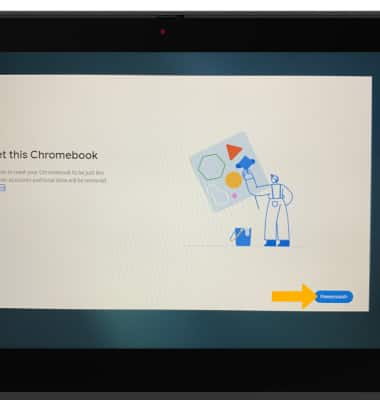Reiniciar el dispositivo
Hay varias formas de restablecer tu dispositivo si tienes problemas. Reiniciar tu dispositivo es el primer paso.
En este tutorial, aprenderás a hacer lo siguiente:
• Reiniciar tu dispositivo
• Restablecer los datos a la configuración de fábrica
• Realizar un reinicio general alternativo
Reiniciar tu dispositivo
Mantén oprimido ![]() tecla de encendido del lado derecho del teclado y luego haz clic en Salir. Para encender nuevamente el dispositivo, mantén presionado el
tecla de encendido del lado derecho del teclado y luego haz clic en Salir. Para encender nuevamente el dispositivo, mantén presionado el ![]() botón Power hasta que la pantalla se encienda.
botón Power hasta que la pantalla se encienda.
Importante: También puedes apagar tu dispositivo al hacer clic en el panel Quick settings > ![]() ícono Power. Si no puedes apagar tu dispositivo o si no responde, mantén oprimido el
ícono Power. Si no puedes apagar tu dispositivo o si no responde, mantén oprimido el ![]() botón Power durante 10 segundos hasta que se apague el dispositivo.
botón Power durante 10 segundos hasta que se apague el dispositivo.
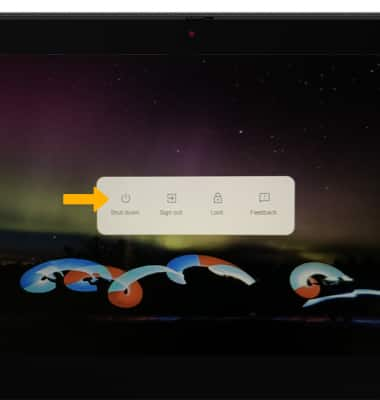
Restablecimiento de datos de fábrica
1. Si con el reinicio no se resolvió el problema, puede ser que tengas que restablecer los datos de fábrica (reinicio general). Esto borrará todos los datos de tu dispositivo y se restaurará a las configuraciones de fábrica. Para que tu dispositivo vuelva a la configuración de fábrica, desde la pantalla principal, haz clic en el panel Quick settings , luego haz clic en el ícono Settings.
Importante: Al restaurar la configuración de fábrica se borrarán de manera permanente todos los datos personales, preferencias, configuraciones y contenido como imágenes, archivos y aplicaciones guardados en el dispositivo. Se recomienda que guardes los datos importantes (realices una copia de seguridad) antes de continuar.
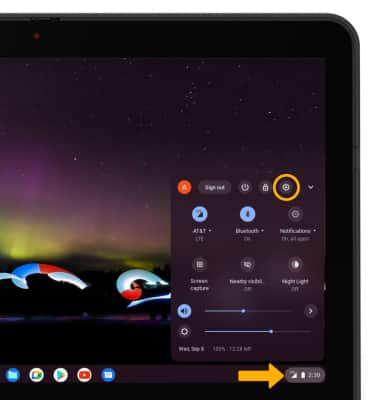
2. Haz clic en Advanced.
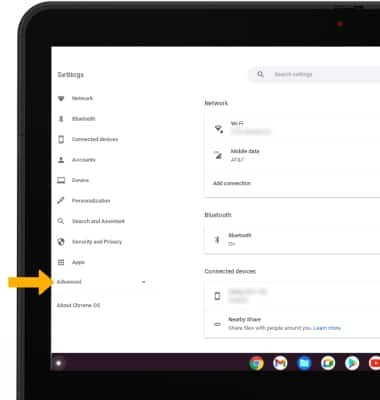
3. Ve a la pestaña Reset settings y márcala, luego haz clic en Reset.
Importante: Es necesario reiniciar el dispositivo para poder volver a las configuraciones de fábrica.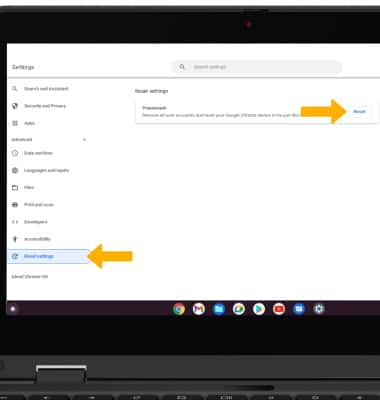
4. Haz clic en Restart.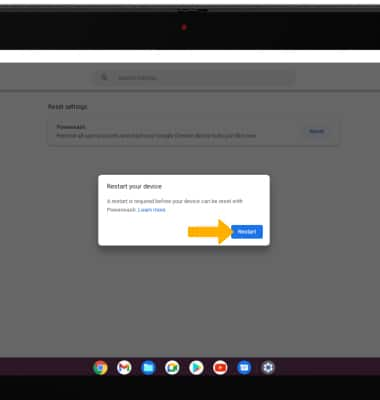
5. Haz clic en Powerwash.
Importante: Se te indicará que hagas clic en Continue para confirmar.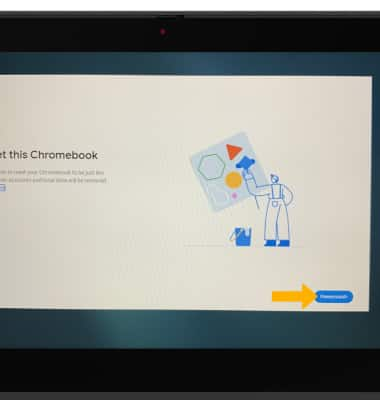
Reinicio alternativo
1. Si no puedes realizar el "restablecimiento de datos de fábrica" estándar siguiendo los pasos anteriores, intenta con el método alternativo y cierra sesión en tu Chromebook. Para bloquear tu dispositivo, haz clic en el panel Quick settings, luego haz clic en Sign out.
Importante: También puedes mantener oprimida la ![]() tecla de encendido del lado derecho del teclado y luego hacer clic en Cerrar sesión.
tecla de encendido del lado derecho del teclado y luego hacer clic en Cerrar sesión.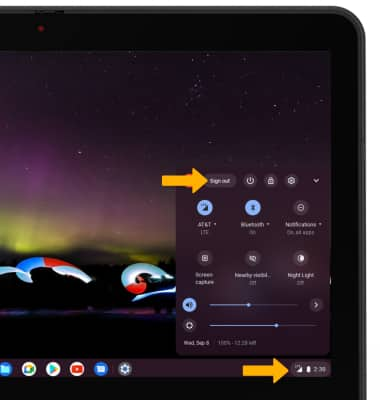
2. En la pantalla Sign in, oprime las teclas ctrl, alt, shift y r de manera simultánea.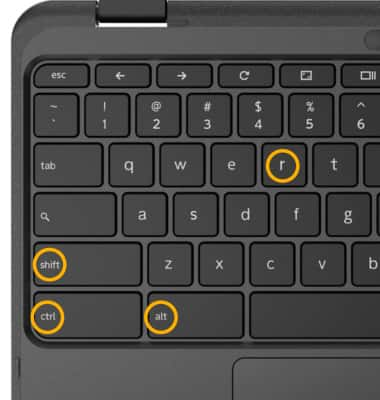
4. Haz clic en Restart.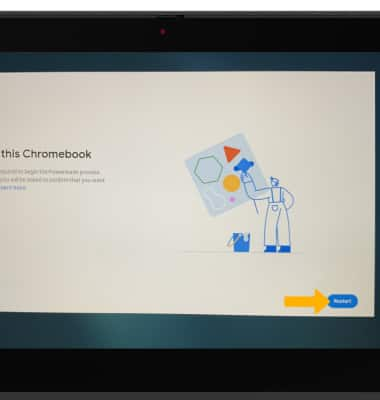
5. Haz clic en Powerwash.
Importante: Se te indicará que hagas clic en Continue para confirmar.